新增與管理欄位 (繼承程式)
Azure DevOps Services | Azure DevOps Server 2022 - Azure DevOps Server 2019
您可以新增自定義欄位以支援追蹤其他資料需求,或修改繼承欄位的 ![]() select 屬性。 例如,您可以新增自定義欄位,或變更出現在繼承欄位之工作項目表單中的標籤。
select 屬性。 例如,您可以新增自定義欄位,或變更出現在繼承欄位之工作項目表單中的標籤。
重要
繼承程式模型可供設定為支援它的專案使用。 如果您使用較舊的集合,請檢查進程模型相容性。 如果您的內部部署集合設定為使用內部部署 XML 進程模型,您只能使用該進程模型來自定義工作追蹤體驗。 如需詳細資訊,請參閱 選擇專案集合的進程模型。
如需為組織定義的所有欄位清單,其中包含針對系統和繼承程式定義的所有欄位,請參閱 檢視工作專案欄位和屬性。
新增自定義欄位之後,您可以建立 查詢、 圖表或 分析檢視和 Power BI 報表 來追蹤與其相關的數據。
必要條件
建議您參閱 設定和自定義 Azure Boards,其提供量身打造 Azure Boards 以符合特定業務需求的指引。
- 您必須在 Azure DevOps 中擁有組織。
- 若要建立、編輯和管理程式,您必須是 Project Collection Administrators 群組的成員,或具有對應的集合層級許可權建立程式、刪除程式、編輯程式,或從組織將字段設定為 [允許]。 如需詳細資訊,請參閱 設定工作追蹤的許可權和存取權、自定義繼承的程式。
- 您必須擁有建立專案之專案集合的繼承程式模型。 如需詳細資訊,請參閱 選擇專案集合的進程模型。
- 若要建立、編輯和管理程式,您必須是 Project Collection Administrators 群組的成員,或具有對應的許可權建立程式、刪除程式、編輯程式,或從組織將欄位設定為 [允許]。 如需詳細資訊,請參閱 設定工作追蹤的許可權和存取權、自定義繼承的程式。
開啟設定 > 程式
登入您的組織 (
https://dev.azure.com/{yourorganization})。選取 [
 組織設定]。
組織設定]。![顯示 [組織設定] 按鈕醒目提示的螢幕快照。](../../../media/settings/open-admin-settings-vert.png?view=azure-devops)
選取 [ 處理]。
![顯示已醒目提示 [處理] 按鈕以供選取的螢幕快照。](media/process/open-process-page-s150.png?view=azure-devops)
登入您的集合 (
https://dev.azure.com/{Your_Collection})。選取 [集合設定] 或 [系統管理員設定]。
選取 [ 處理]。
![顯示 [集合設定] 中醒目提示 [處理] 按鈕的螢幕快照。](media/process/open-process-2020.png?view=azure-devops)
注意
當您自定義繼承的進程時,使用該進程的任何專案都會自動反映自定義專案。 為了確保順利轉換,建議您建立測試程式與專案,讓您在全組織實作自定義專案之前先測試自定義專案。 如需詳細資訊,請參閱 建立和管理繼承的進程。
自訂功能變數名稱
當您將自定義欄位新增至繼承的程式時,Azure DevOps 會指派前面加上 Custom 的參考名稱,然後指派移除空格的功能變數名稱。 例如,您新增名為 DevOps Triage 的欄位,參考名稱為 Custom.DevOpsTriage。 參考名稱內不允許空格。
新增自訂欄位
您可以新增欄位,並指定其應該出現在其中的群組和頁面。 此外,新增欄位之後,即可將其拖放到頁面內,以移動其在窗體內的位置。 如果您有數個要新增至自定義頁面或群組的欄位,請先 新增這些頁面或群組 ,然後新增您的欄位。
注意
每個程式最多可以定義 1024 個字段,包括系統繼承的欄位。 您只能在表單的頁面內新增欄位。 您無法將欄位新增至 [指派給]、[狀態] 和 [原因] 字段所在窗體內的灰色區域。
從所選繼承進程的 [ 行程 ] 頁面中,選擇您要新增自定義欄位的工作項目類型。
在這裡,我們選擇 Bug WIT。 請注意可讓您返回 [所有行程 ] 和 [MyAgile 行程] 頁面的階層連結。
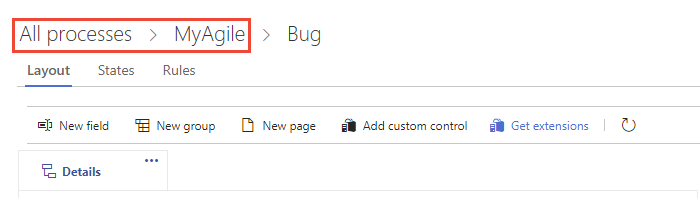
如果 [新增] 欄位和其他選項已停用,則您沒有編輯程式的必要許可權。 請參閱<設定工作追蹤的權限和存取權、自訂繼承的處理序>(機器翻譯)。
選取 WIT 后,選擇 [
 新增] 字段。
新增] 字段。![[處理工作項目類型] 頁面,將字段新增至 WIT](media/field/bug-new-field.png?view=azure-devops)
為欄位命名,然後從其中一個支援的數據類型中選取欄位類型。 選擇性地新增描述。
注意
您必須指定組織內唯一的功能變數名稱。 針對某個進程定義的自定義欄位,不能與為另一個進程定義的名稱相同。 如需功能變數名稱的詳細資訊,請參閱 什麼是欄位?功能變數名稱的使用方式?
在這裡,我們新增標示為客戶票證的整數位段。

(選擇性)在 [ 選項] 索引標籤上,指出欄位是否為必要,並指定預設值。 或者,將值保留空白。 用戶必須指定欄位的值,才能儲存工作專案。 當您建立工作專案,以及每次有人開啟工作專案且字段是空的時,都會設定預設值。
![將欄位新增至 [使用本文],並指定選項](media/process/cpfield-bug-customer-ticket-options.png?view=azure-devops)
(選擇性)在 [ 版面配置] 索引標籤上,您可以輸入與功能變數名稱不同的表單標籤。 此外,您也可以選擇欄位出現在表單上的頁面和群組。
在這裡,我們會將 [客戶票證] 字段新增至標示為 [客戶焦點] 的新群組。
![將欄位新增至 [使用本文],並指定版面配置](media/process/cpfield-customer-ticket-layout.png?view=azure-devops)
選擇 [新增欄位 ] 以完成新增欄位。 如果您未指定其版面配置位置,系統會將其新增至窗體上的第一組字段。
當您完成進行所有變更時,請開啟您所自定義類型的工作專案。
在這裡,我們顯示 [客戶票證] 字段已新增至 [狀態] 群組。 您可能需要重新整理瀏覽器,才能看到變更。
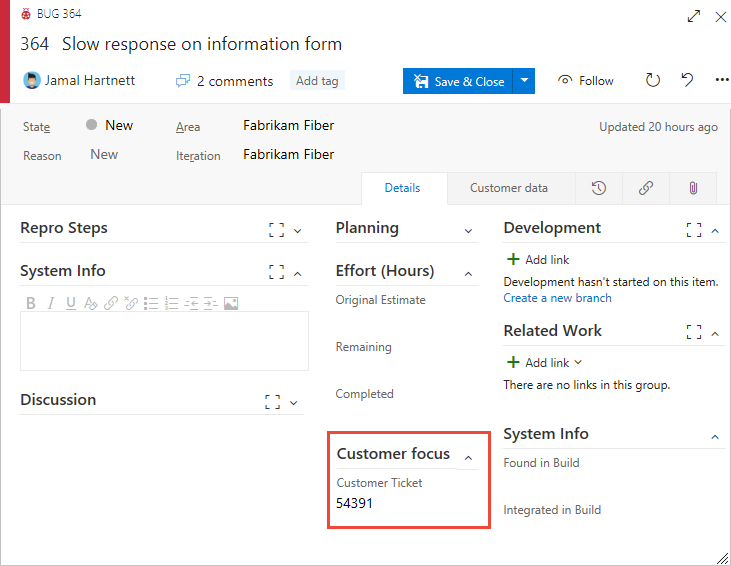
新增挑選清單
您可以新增欄位並定義挑選清單,或自訂繼承欄位的挑選清單。
注意
每個組織或集合最多可以定義 2048 個挑選清單。 每個挑選清單最多可以包含 2048 個專案。 Picklist 項目必須少於 256 個字元。 如果您想要新增相依挑選清單,請參閱 級聯清單。
從選擇 [
 新增] 欄位開始,然後指定選擇清單類型—整數或字串],然後新增要出現在挑選清單中的專案。 您可以新增專案,然後按 Enter 以新增另一個專案。
新增] 欄位開始,然後指定選擇清單類型—整數或字串],然後新增要出現在挑選清單中的專案。 您可以新增專案,然後按 Enter 以新增另一個專案。![將欄位新增至 [Bug] 對話框,新增自訂選擇清單。](media/process/add-a-field-pick-list-up1.png?view=azure-devops)
若要刪除清單中的專案,請反白顯示專案,然後按下
 刪除圖示。
刪除圖示。若要修改繼承欄位的挑選清單,請選擇 [編輯 ] 以編輯欄位。 在 [ 定義] 索引標籤上,您可以選擇 [ 新增值]。
![[使用者 STory] 對話方塊中的 [編輯欄位優先順序],[定義] 索引標籤。](media/field/edit-priority-picklist.png?view=azure-devops)
(選擇性)選擇 [ 選項 ] 索引標籤,以視需要定義欄位、指定預設值,或允許使用者輸入自己的值。
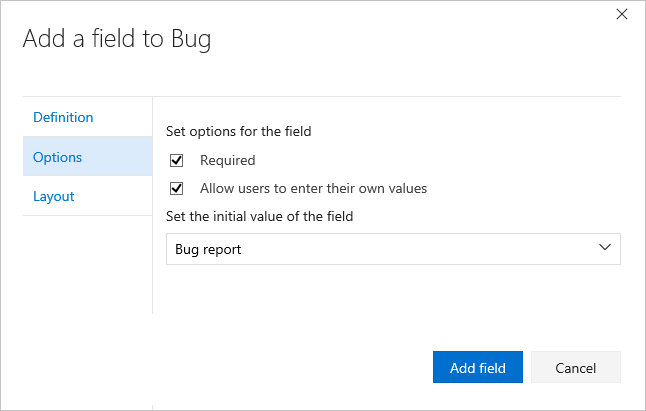
(選擇性)請參閱上 一個步驟 5 ,以指定您希望字段出現在表單上的位置(版面配置 索引標籤)。
新增 [身分識別] 欄位
使用 [身分識別] 欄位來新增類似 [指派給] 欄位的欄位。 身分識別型欄位的運作方式與 [指派給] 欄位相同,提供搜尋和身分識別選擇器函式。 當貴組織使用 Microsoft Entra ID 或 Active Directory 來管理使用者時,系統會同步處理身分識別型字段與這些目錄中定義的名稱。
從選擇 [
 新增] 字段開始,然後選擇功能變數名稱、身分識別類型,以及選擇性的描述。
新增] 字段開始,然後選擇功能變數名稱、身分識別類型,以及選擇性的描述。![將欄位新增至 [Bug] 對話框、[定義] 索引標籤、[新增身分識別] 字段。](media/process/cpfield-identity.png?view=azure-devops)
(選擇性)請參閱上 一個步驟 5 ,以指定您希望字段出現在表單上的位置(版面配置索引標籤)。
新增 RTF、HTML 欄位
和之前一樣,選擇您要新增欄位的 WIT,然後選擇 [
 新增] 字段。
新增] 字段。選擇 [文字](多行)作為類型。 我們將字段標示為客戶要求,以擷取產品功能要求的客戶批註。
![[處理工作項目類型] 頁面,將 RTF 字段新增至 Bug 窗體](media/process/cpfield-add-html-field-to-bug.png?view=azure-devops)
欄位會新增至所有系統定義 RTF 欄位之下的第一個數據行,但在 [討論] 控制項之前。
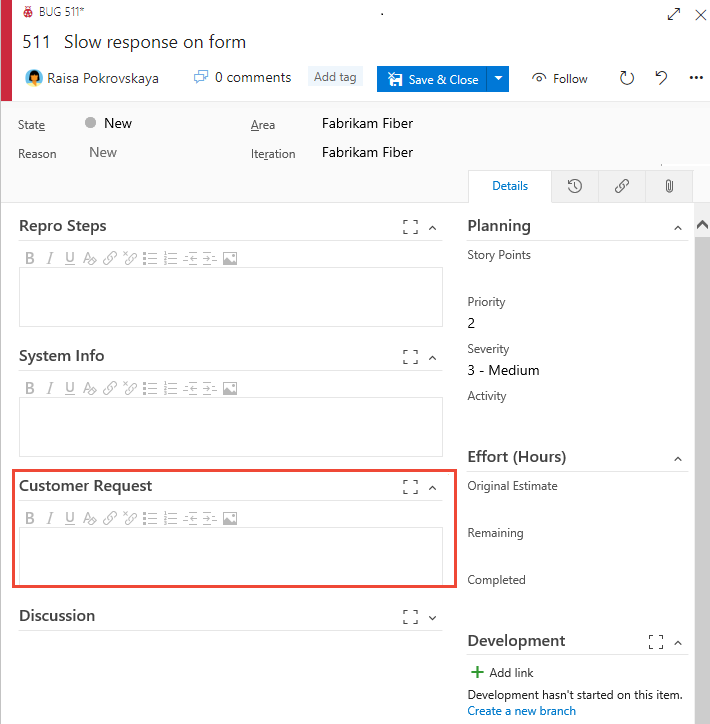
新增複選框欄位
和之前一樣,選擇您要新增欄位的 WIT,然後選擇 [
 新增] 字段。
新增] 字段。選擇布爾值作為類型,併為其提供標籤。 在這裡,我們會將欄位標示為 [分級] 以追蹤 Bug 的分級狀態。
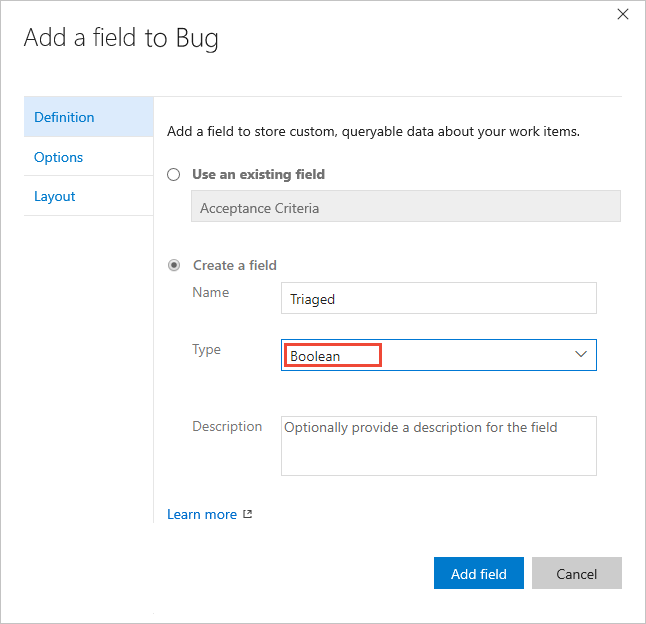
(選擇性)開啟 [選項] 索引標籤,並指定是否應該需要欄位。
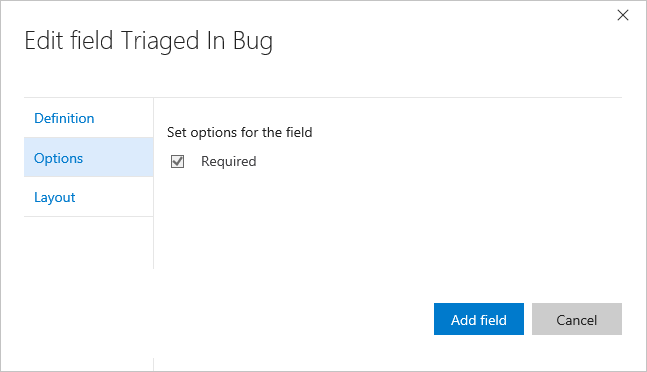
根據預設,欄位會新增至第二個數據行中定義的最後一個群組。 開啟 [ 版面配置] 索引卷標,將字段拖放到窗體上的另一個群組。
注意
欄位會顯示為工作項目表單中的複選框。 核取方塊以指出 True 值。 如果您在面板或 Taskboard 上顯示欄位,則 True 和 False 的域值會顯示 (而非複選框)。
將現有的欄位新增至另一個 WIT
現有的欄位會對應至集合中定義的任何繼承欄位和自定義欄位。 一旦您將自定義欄位新增至一個 WIT,就可以從表單將它新增至其他人。 或者,您可以將針對某個進程定義的欄位新增至另一個進程中的工作項目類型。 開啟工作專案類型,然後選擇現有的欄位。
若要查閱任何系統定義工作專案欄位的描述,請參閱 工作專案欄位索引。
在這裡,我們會將 [客戶票證] 字段新增至 [使用者劇本 WIT]。
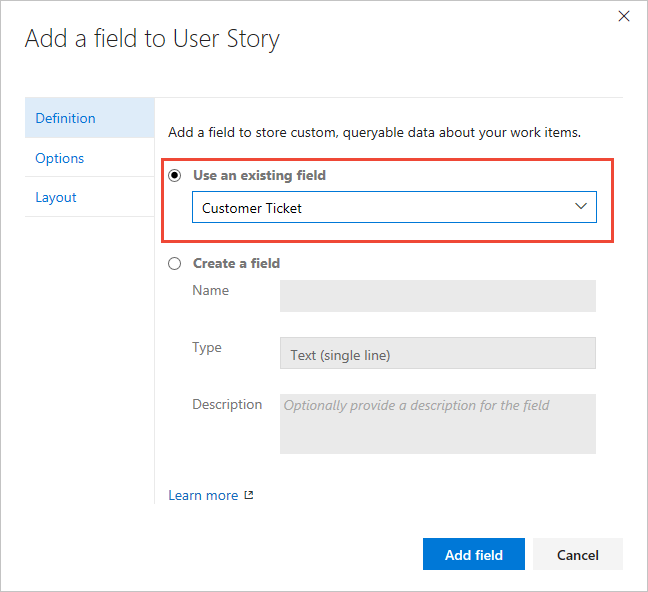
重新標記欄位
不支援重新命名字段或變更欄位類型。 不過,您可以從 [ 版面配置] 索引標籤變更出現在工作項目表單上的標籤。 在查詢中選取欄位時,您必須選取功能變數名稱,而不是欄位標籤。
在這裡,我們會將 [客戶票證] 字段重新標記為 [票證號碼]。
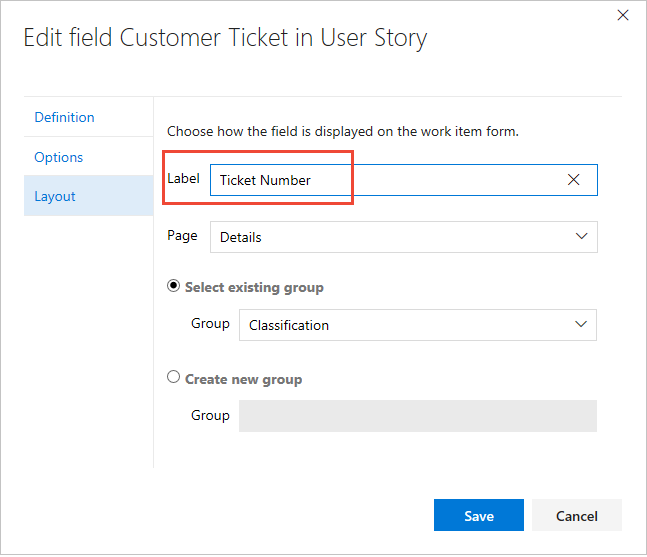
修改描述說明文字
描述說明文字會在使用者將滑鼠停留在工作項目表單中的欄位上方時顯示。 您可以針對不同工作項目類型,為相同欄位定義不同的說明文字。 自訂欄位和繼承的欄位都支援修改。 請注意,實作會根據欄位類型而有所不同。
- 對於繼承的欄位:描述說明文字可以針對每個工作項目類型和程式以不同的方式定義。
- 針對自定義欄位:描述說明文字會針對所有工作項目類型和所有處理程式的字段顯示相同。
注意
某些功能需要安裝 Azure DevOps Server 2020.1 更新。 如需詳細資訊,請參閱 Azure DevOps Server 2020 Update 1 RC1 版本資訊、Boards。
描述說明文字會在使用者將滑鼠停留在工作項目表單中的欄位上方時顯示。 您只能在自定義欄位上修改描述說明文字。 這有助於文字傳播到所有工作項目類型和所有進程。 您無法依行程或工作項目類型自訂說明文字。
若要修改 [ 描述 說明] 文字,請選擇您要修改的工作專案類型,選擇 字段的 [編輯 ],然後選擇 [ 定義 ] 索引標籤。修改的值只會影響進程中的欄位,以及該工作專案類型的欄位。
在這裡,我們會修改 [用戶劇本] 的 [劇本點] 字段。
![[編輯欄位] 對話框、[使用者劇本]、[故事點] 字段。](media/custom-field/edit-field-dialog-definition-description-help-text.png?view=azure-devops)
在這裡,我們修改 [用戶劇本] 的自定義 [已發佈] 字段。
![[編輯欄位] 對話框、[使用者劇本]、[已發佈] 自定義欄位。](media/custom-field/edit-field-dialog-definition-description-help-text-custom-field.png?view=azure-devops)
顯示、隱藏或移除欄位
您可以選擇在表單上顯示或隱藏任何欄位或自訂控制件。 如果您想要稍後將欄位恢復至表單,您可以取消隱藏這些動作與 [刪除 ] 選項不同,這會從組織刪除欄位。
您可以選擇在表單上顯示或隱藏繼承的欄位或自訂控制件。 針對自訂欄位,您可以從表單中移除它。 如果您想要藉由選擇 [在版面配置上顯示] 來恢復它。 這些動作與 [刪除 ] 選項不同,它會從組織刪除欄位。
注意
針對繼承欄位定義的數據,即使您隱藏它,也會保留在數據存放區和工作專案歷程記錄中。 您可以檢視工作專案的 [記錄] 索引標籤來檢視它的記錄。
當您從配置中移除自定義欄位時,它會保留在資料存放區中,但會從歷程記錄中移除。 您可以從查詢結果檢視它。 如果您將欄位新增回表單,則會還原其歷程記錄。若要從專案集合中刪除自定義欄位,請參閱 刪除欄位。
隱藏欄位或自定義控制件
隱藏繼承的欄位或自定義控制項
開啟欄位或控件的操作功能表,然後選擇 [ 從配置隱藏]。
![Bug 配置、繼承的欄位、開啟操作功能表,選擇 [隱藏配置]](media/process/cpfield-hide-inherited-field.png?view=azure-devops)
若要將隱藏欄位或控件新增至表單,請選擇 [在版面配置上顯示]。
從表單中移除自定義欄位
從您要移除的欄位操作功能表中,選擇 [移除 ]。
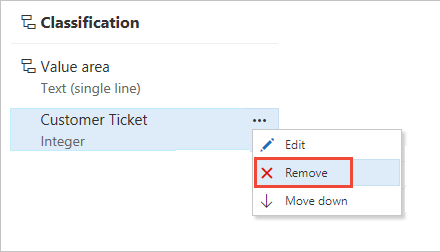
確認您想要移除欄位。
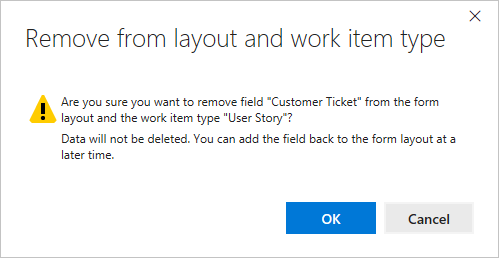
若要新增已移除的自定義欄位,請選擇 [新增] 欄位 ,然後選取 [ 使用現有的欄位]。
將欄位還原為預設預設值
您可以捨棄您對繼承欄位所做的變更。 從修改的工作項目類型的 [版面配置] 頁面中,選擇字段的 [還原] 選項。
![版面配置頁面、欄位操作功能表、選擇 [還原] 選項](media/process/cpfield-revert.png?view=azure-devops)
刪除自訂欄位
使用繼承程式模型,您只能刪除自定義欄位。 您無法刪除針對系統預設進程定義的欄位。
刪除欄位會刪除與該欄位相關聯的所有數據,包括歷程記錄值。 刪除之後,您只能還原字段,並使用 Fields - Update REST API 來復原數據。
注意
建議您僅刪除未使用的欄位。 您可以藉由執行 witadmin listfields 命令來判斷未使用的字段。 若要瞭解如何,請參閱 管理工作專案字段 (witadmin)。
或者,如果已為組織或集合啟用 Analytics,您可以查詢自定義欄位搭配下列語法使用的位置分析:
https://analytics.dev.azure.com/{OrganizationName}/_odata/v4.0-preview/WorkItemTypeFields?$filter=FieldReferenceName eq {CustomFieldReferenceName}&$select=WorkItemType
您可以從 [ 所有行程>欄位 ] 頁面刪除欄位。
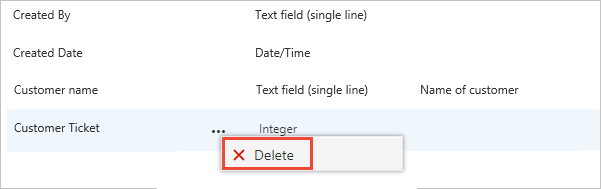
若要刪除欄位,您必須是 Project Collection Administrators 群組的成員,或 被授與從帳戶刪除欄位的明確許可權。
若要完成刪除作業,您必須輸入功能變數名稱,如下所示。
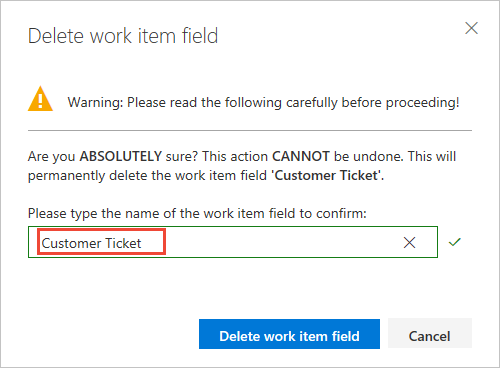
相關文章
注意
檢閱透過稽核記錄對繼承程式所做的變更。 如需詳細資訊,請參閱 存取、匯出和篩選稽核記錄。
如果您正在使用測試計劃或測試案例,請參閱下列文章:
意見反映
即將推出:我們會在 2024 年淘汰 GitHub 問題,並以全新的意見反應系統取代並作為內容意見反應的渠道。 如需更多資訊,請參閱:https://aka.ms/ContentUserFeedback。
提交及檢視以下的意見反映: